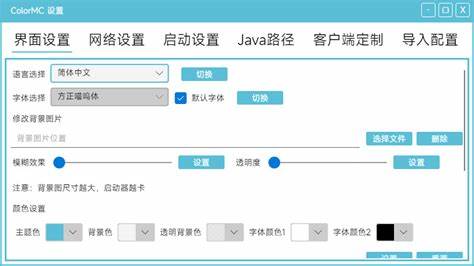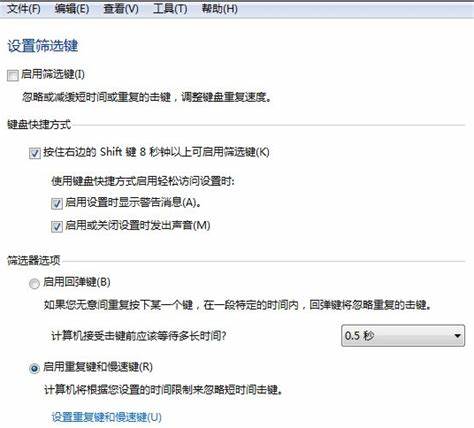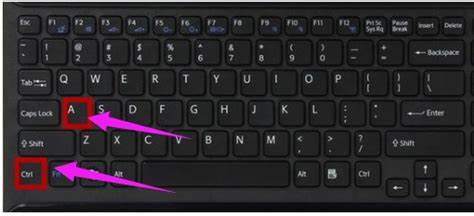关闭windows 10虚拟化(如何关闭基于虚拟化的安全)
- 虚拟化
- 2024-03-18 10:35:14
- 202
关闭 Windows 10 虚拟化
1. 检查是否已启用虚拟化
打开“任务管理器”。 (按 Ctrl + Shift + Esc)
转到“性能”选项卡。
在“CPU”部分下,寻找“虚拟化”标题。 如果显示“已启用”,则虚拟化已启用。
2. 禁用虚拟化
重新启动计算机并按制造商指定的键进入 BIOS 或 UEFI 设置。 (通常是 F1、F2、F10 或 Del 键)
导航到与虚拟化相关的设置。 这可能会因 BIOS/UEFI 制造商而异。
找到虚拟化设置(例如“Intel VT-x”或“AMD-V”)并将其禁用。
保存更改并重新启动计算机。
3. 其他要素
Hyper-V:如果已安装 Microsoft Hyper-V,请将其卸载或禁用。
安全启动:某些情况下,安全启动可能会禁用虚拟化。 请检查 BIOS/UEFI 设置中的安全启动选项。
其他虚拟化程序:如果已安装其他虚拟化程序(例如 VMware 或 VirtualBox),请将其关闭和卸载。
BIOS 更新:如果 BIOS 已过时,请考虑更新至最新版本。
1. 检查是否已启用虚拟化
打开“任务管理器”。 (按 Ctrl + Shift + Esc)
转到“性能”选项卡。
在“CPU”部分下,寻找“虚拟化”标题。 如果显示“已启用”,则虚拟化已启用。
2. 禁用虚拟化
重新启动计算机并按制造商指定的键进入 BIOS 或 UEFI 设置。 (通常是 F1、F2、F10 或 Del 键)
导航到与虚拟化相关的设置。 这可能会因 BIOS/UEFI 制造商而异。
找到虚拟化设置(例如“Intel VT-x”或“AMD-V”)并将其禁用。
保存更改并重新启动计算机。
3. 其他要素
Hyper-V:如果已安装 Microsoft Hyper-V,请将其卸载或禁用。
安全启动:某些情况下,安全启动可能会禁用虚拟化。 请检查 BIOS/UEFI 设置中的安全启动选项。
其他虚拟化程序:如果已安装其他虚拟化程序(例如 VMware 或 VirtualBox),请将其关闭和卸载。
BIOS 更新:如果 BIOS 已过时,请考虑更新至最新版本。
上一篇:windows10如何打开虚拟化
下一篇:windows10开启虚拟化